



【Photoshop】パッケージデザイン 立体的なボトルにロゴを配置する方法

堀内 良太
2019/01/08
こんにちは
今回はphotoshopとillustratorを使用して立体的なボトルにロゴやラベルを配置する方法を紹介します。
立体的なボトルにラベルを配置する事はphotoshopでそこそこ簡単に出来ますが、奥行きのあるものや回り込んでいる表現などは中々難しいです。
こちらはそんな難しいシチュエーションでも簡単に出来る方法です。
↓動画での確認はこちら

【必見】photoshop×イラレを駆使して立体的なボトルにロゴ、ラベルを巻きつける
イラレのシンボルにロゴを登録する
イラレの3Dを使ってシミュレーションし、それを分割拡張でパス化したものをフォトショップで配置といった流れです。
①画像を用意します。(今回はシャンプーのような形の容器を用意)
②画像に配置するラベルもしくはロゴを用意します。
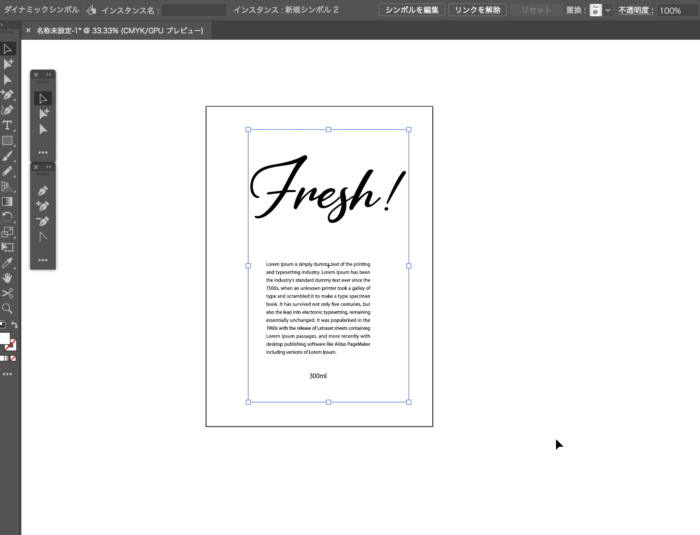
③イラストレーターのページ上に画像を配置します。そして先程のロゴをシンボルの中に追加します。設定はキャプチャを確認してください。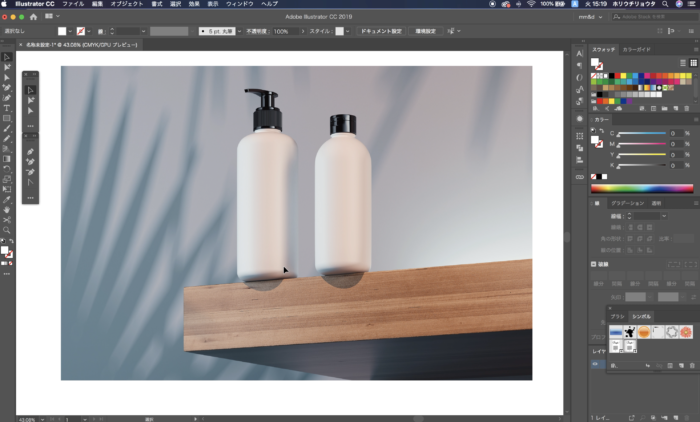
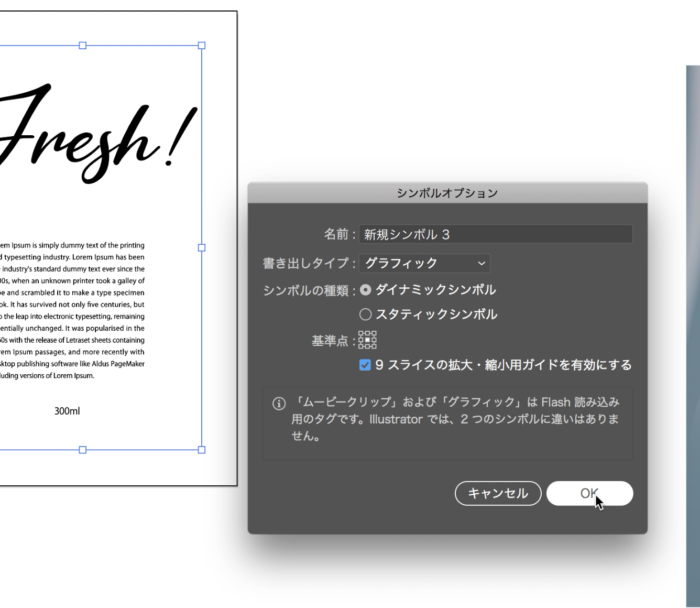
イラレの3D機能を使って立体的にシミュレーションする
④ボトルの半径くらいのサイズの四角形をボトルの大きさ分くらいに作ります。
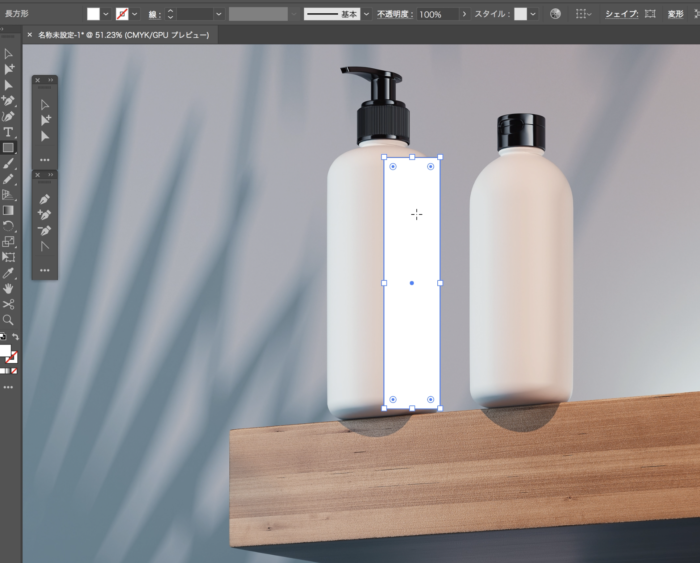
⑤効果→3D→回転体を選択します。
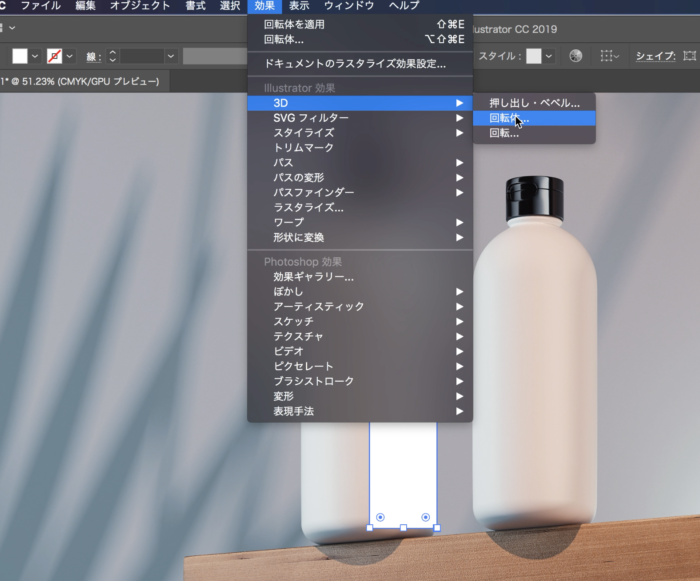
⑥プレビューボタンを押して結果を表示します。立体的になった図を回転させてボトルと同じような角度に調整します。

⑦調整が出来たらマッピングを押して、編集画面を開きます。
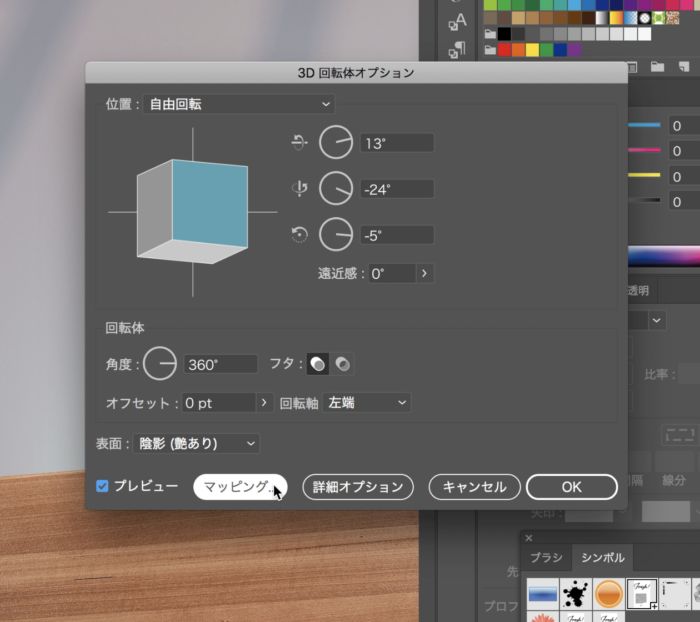
⑧編集画面内一番最後の数字になるように矢印をクリック。巻物のような図が出てきます。薄いグレーが表示される面、濃いグレーが表示されない後ろの部分です。
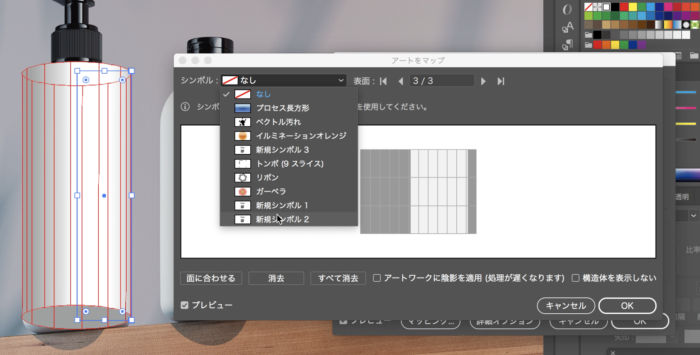
シンボルに登録したロゴを配置する
⑨シンボルを選択し、先程入れたロゴを選択 図の上に配置されます。
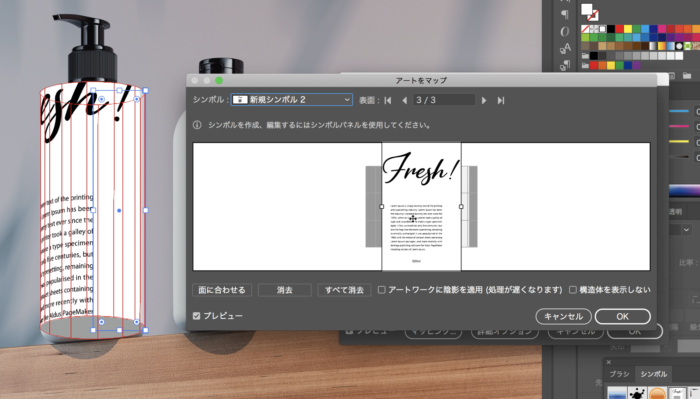
⑩薄いグレーの部分にロゴがハマるよう調整します。
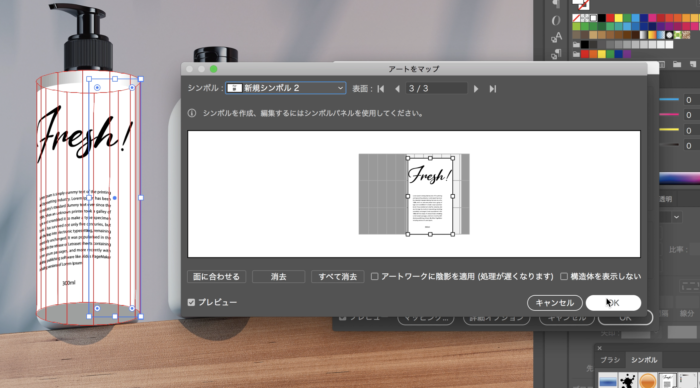
⑪調整できたらokを押してください。出来たものをオブジェクト→アピアランスを選んだ後 オブジェクト→分割・拡張でパス化します。
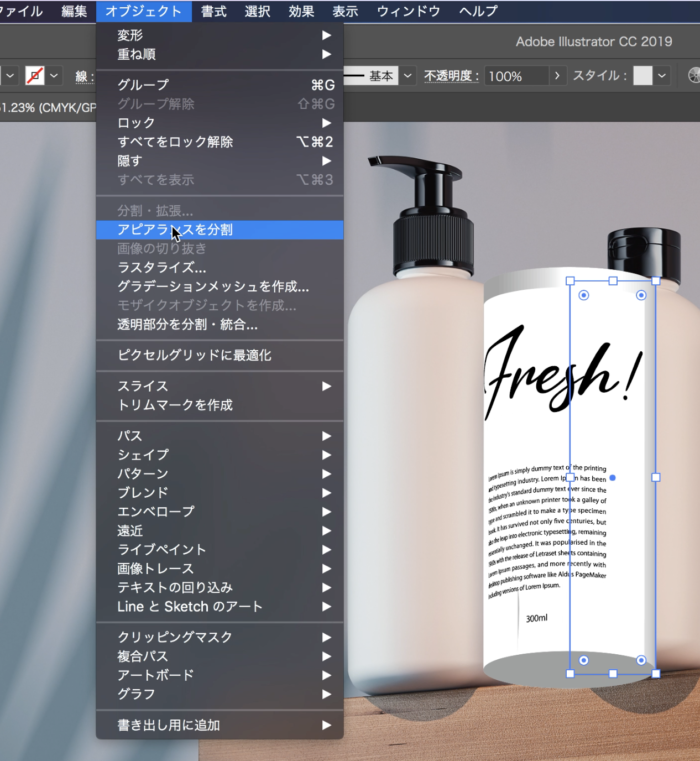
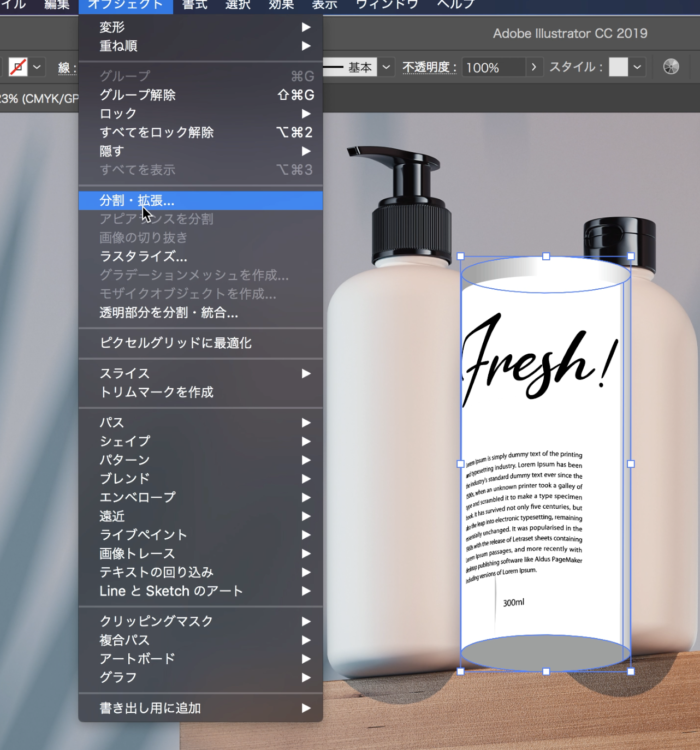
photoshopでロゴをボトルに貼り付ける
⑫photoshopでボトル画像を開き、パス化したデータをペーストします。

⑬バランスを見て大きさとポジションを決定 効果で乗算を選択したら完成です。

もちろん他の形にも応用できる
先程は長方形のものを円柱の形に変えましたが、もちろん他の形でも対応可能です。
例えばツボ型の容器でも可能
ツボ型の容器でも容器の半円サイズでアウトラインをトレースしてパスを作成→3D→ロゴ配置で容器を這うように配置可能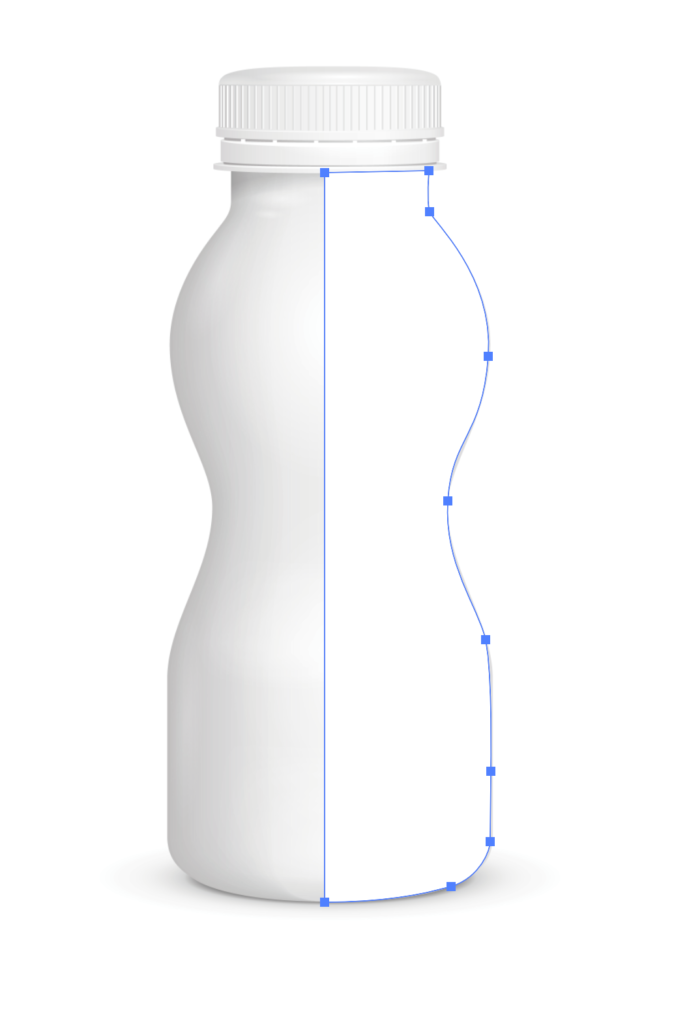

シンメトリーなら可能 アシンメトリーな容器には載せれません
3D機能は半円をぐるっと回転させて立体的な形をつくるので、基本左右対称な形をしたものしか作れないのでアシンメトリーな形や不規則な形をしたものなどには適用できません。その場合はパペットツールや、ワープ機能を使って行う事をおすすめします。
以上が【Photoshop】パッケージデザイン 立体的なボトルにロゴを配置する方法でした!

堀内 良太
フォトレタッチとイラスト作成が得意なフリーランスのデザイナー。デザインがなんだかアメコミっぽくなる習性がある。ヒップホップを愛する。



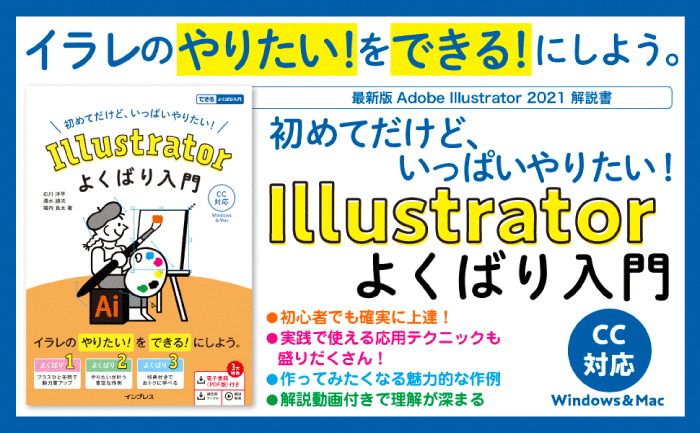

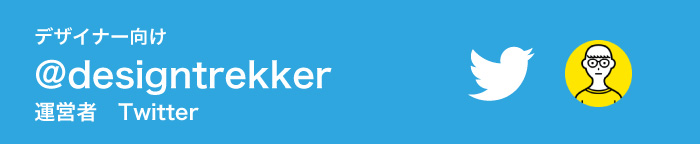

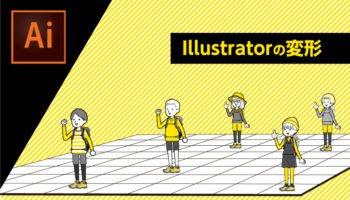




コメントを投稿する